 |
Pour vous
aider à suivre ce tuto Cliquez pour déplacer la flèche
|

Etape 1
Fichier / Nouveau / ouvrir un
calque de 900 x 600 transparent
Ou le canal alpha Mathilda
les sélections sont dedans
Effets / Modules externes /
Mehdi / Wavy Lab1.1 avec ces couleurs par
ordre
N°5 / N°4 / N°2 /N°1
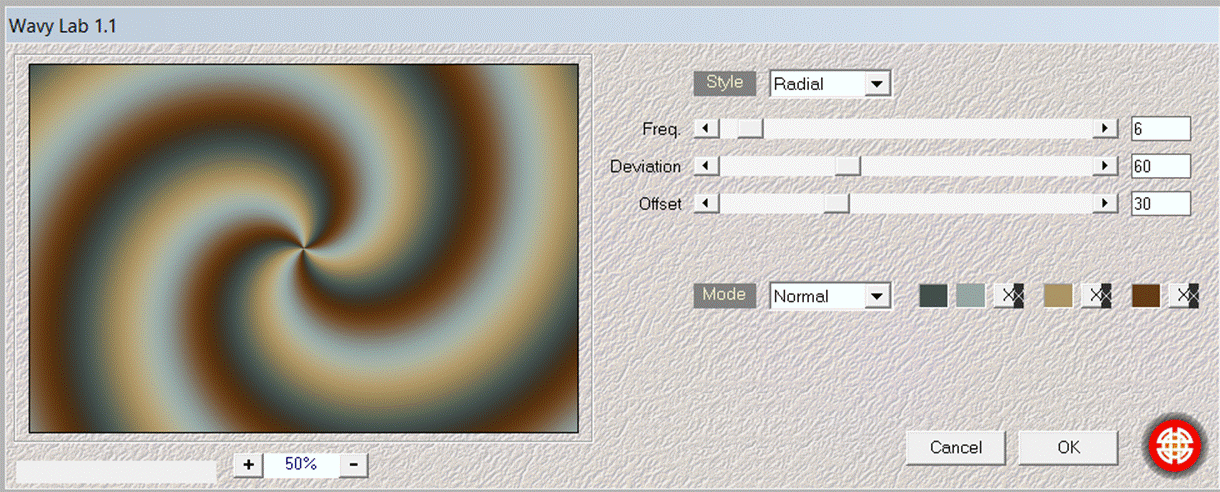
Garder cette image qu'on
utilisera plus tard
Editions / copier / Editions
coller comme une nouvelle image
Mettre de côté
***
Etape 2
*Effets d’images / Mosaïques
sans jointures…/ par défaut
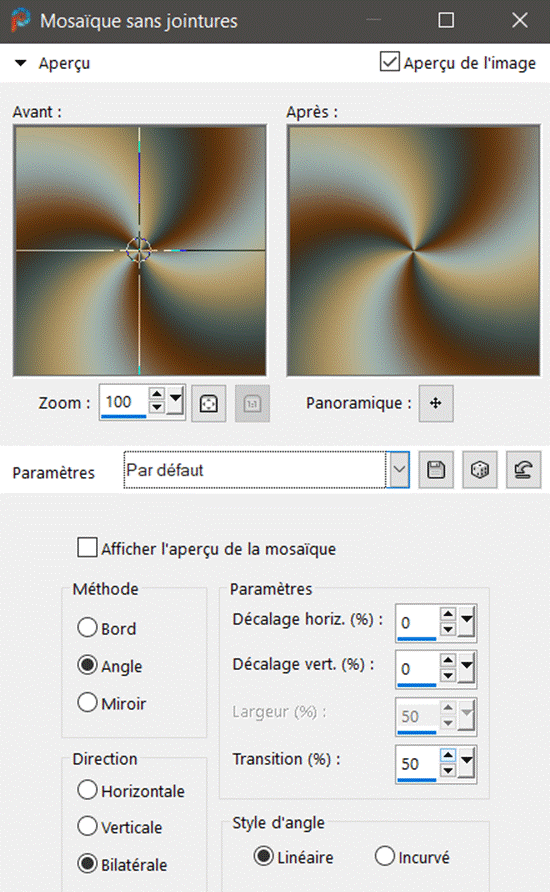
Calques / Dupliquer…
*Effets / Module externes /
Simple : Pizza Slice Mirror/ par défaut
Edition/ Répéter Pizza Slice
Mirror
Effets : de réflexion /Miroir
rotatif / 0/180 / Reflet
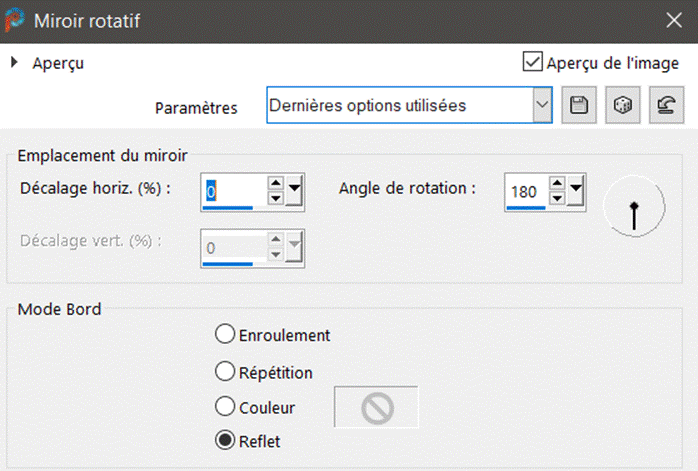
***
Etape 3
Se placer sur le calque du
bas de la pile
*Effets / Module externes/ L
en k’s / Djin…100/18 / par défaut
Vous ne voyez rien c’est
normal
Revenir se placer sur le
calque du haut de la pile
Effets géométriques /
Perspectives horizontale (100 … transparent
coché)
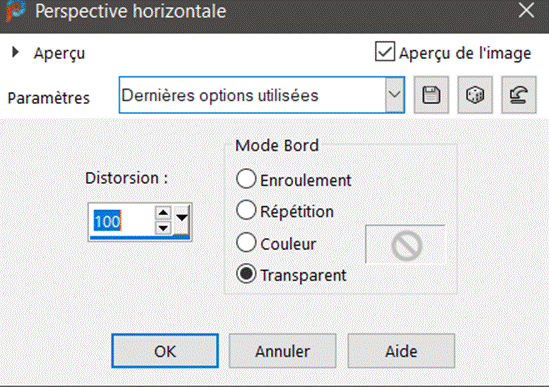
***
Etape 4
Calques / Dupliquer / Miroir
/ Miroir horizontal /Fusionner le calque de
dessous
Effets de Réflexion / miroir
rotatif en mémoire
*Effets / Modules externes /
Filters Unlimited 2.0/ &<Bkg Designers sf10
II / Fan Blades / ( Bade Réduction
à 17 )
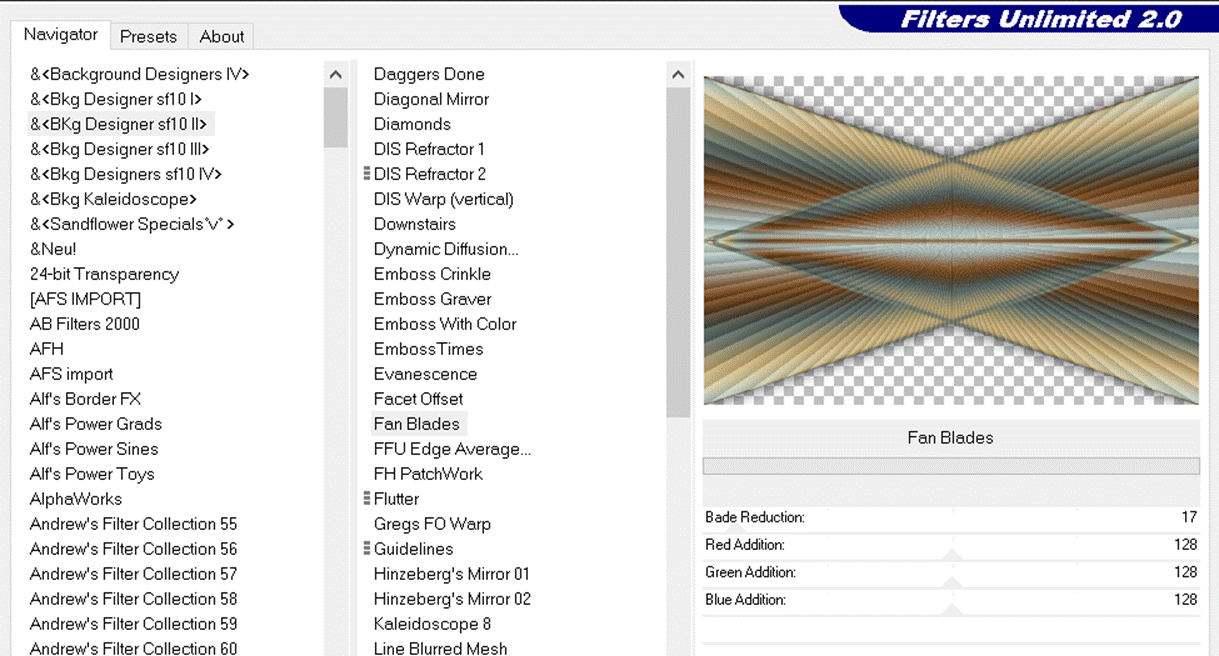
***
Etape 5
Se placer sur le calque du
bas de la pile ( Raster1)
Sélections charger une
sélection à partir du disque
Ou prendre le canal alpha
Dans le déroulant allez
chercher la sélection (1 Mathilda ) charger
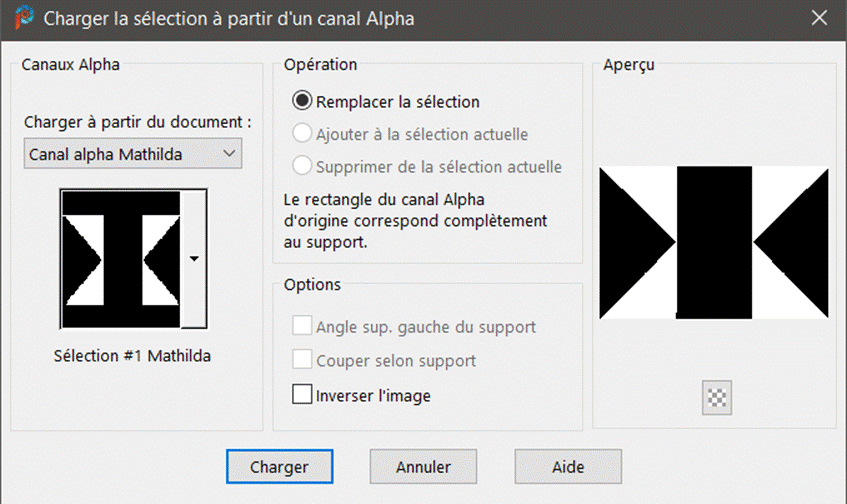
*Calques / Nouveau calque
Raster2 / Remplir de la couleur n°5
Sélections / Modifier /
Contracter de 5 pixels
Copier le dégradé réalisé au
début et mis de côté ( Medhi Wawy Lab
Coller celui-ci dans la
sélection active
*Effets/ Modules externes /
Carolaine and Sensibility /CS-LDots / 100/ 3
/2 …
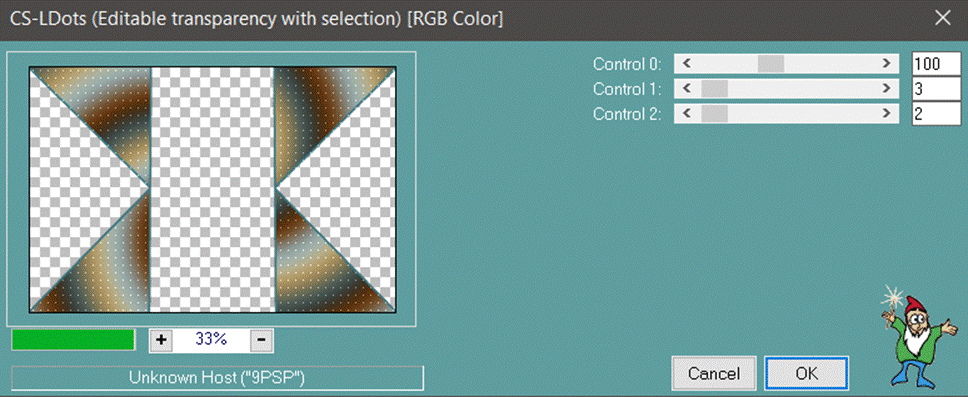
Effets / Effets 3D/ Ombre
portée / 0 / 0 / 60 / 40 / Noir

Toujours sur ce calque
Raster2 / Redimensionner à 102
% tous les calques décochés
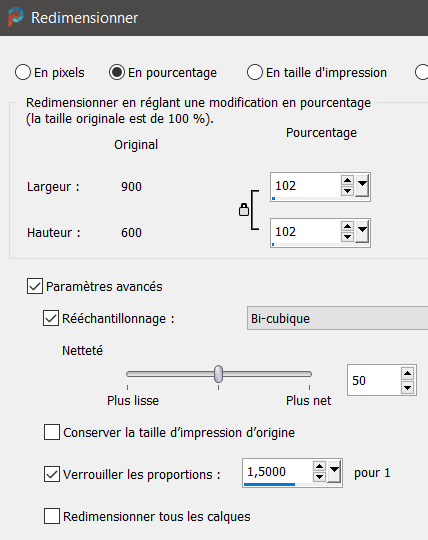
***
Etape 6
Se placer sur le calque du
haut de la pile (Copie de Raster1)
Sélections / Charger une
sélection à partir du disque
Ou prendre le canal alpha
Dans le déroulant allez
chercher la sélection (2 Mathilda) charger
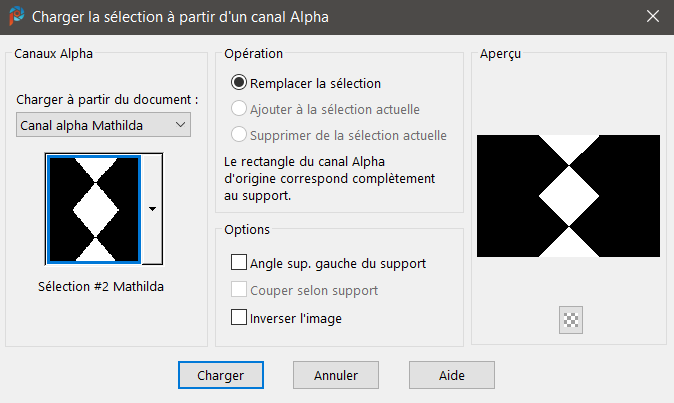
Calques / Nouveau calque
Raster3
Remplir du dégradé mis de
côté au début ‘Wawy Lab ‘
Celui-ci doit être encore
actif dans votre souris
*Effets / Module externes/ L
en k’s / Zitah… par défaut
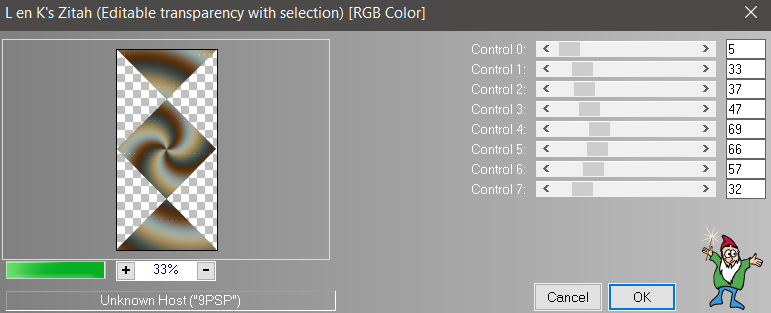
Répéter cet effet

***
Etape 7
Calques / Dupliquer
Effets/ Effets d’image /
Mosaïque sans jointures… / par défaut
Calques / Réorganiser /
Déplacer vers le bas
Revenir sur celui du dessus /
fusionner le calque du dessous
Refaire / Calques /
Réorganiser / Déplacer vers le bas
Effets / Effets de textures /
Textiles /1 / 1 / 10 / interstices cochées /
couleur n°5 et n°4
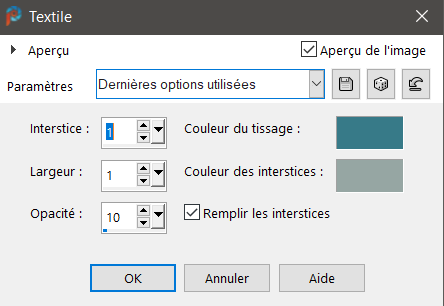
Effets / Effets 3D / Ombre
portée / 0 / 0 / 45 / 20 / noir
Ordre des calques
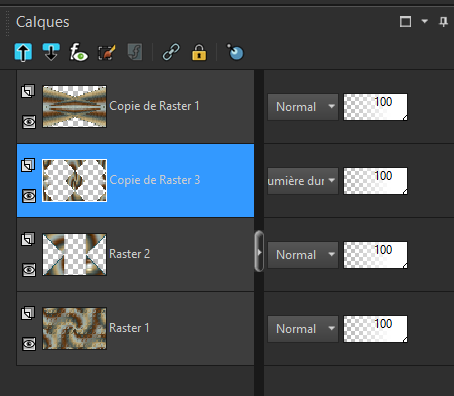
***
Etape 8
Se placer sur le calque du
haut de la pile (Copie de Raster1)
Activer le tube oiseaux /
enlever ma signature
Edition copier / Edition
coller comme un nouveau calque
Effets/ d’image / Mosaïque
sans jointures… / Côte à côte …
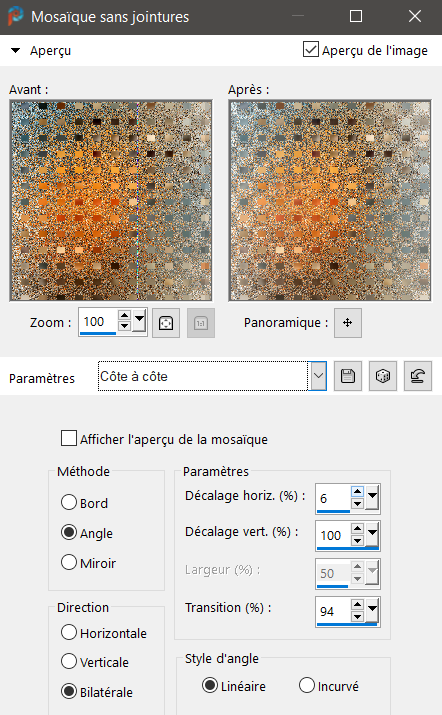
Effets/ Effets de textures /
Mosaïque Antique…50*50*/50*10*50*/
symétrique coché
//5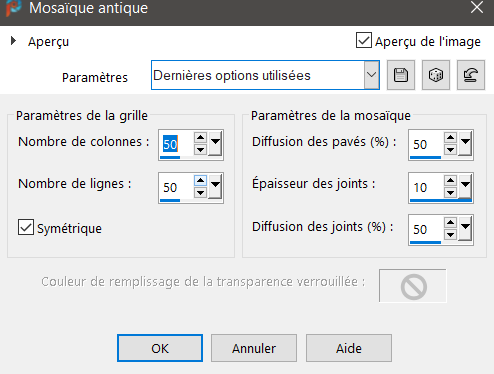
Baisser l’opacité du calque à
60%
Effets / Effets 3D/ Ombre
portée / 0 / 0 / 60 / 40 / couleur n°2
Objet / Aligner / Centrer sur
le support (ou bien
sélection ) 0 / -146
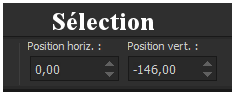
***
Etape 9
Calques / Nouveau calque
Raster4
Mettre en avant plan la
couleur blanche / Remplir le calque
Calque nouveau calque de
masque …
Ajout d’un masque à partir
d’une image
Allez chercher le masque de
Silvie_Mask_Wave9PP
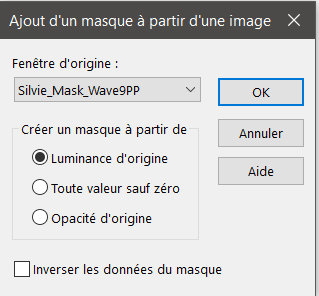
Dupliquer /Fusionner le
groupe
Baisser l'opacité à 60 % et
en mode (luminance héritée)
Effets / Effets 3D/ Ombre
porté /0 / 0 / 80 / 40 / Noir
Capture des calques avant
fusion
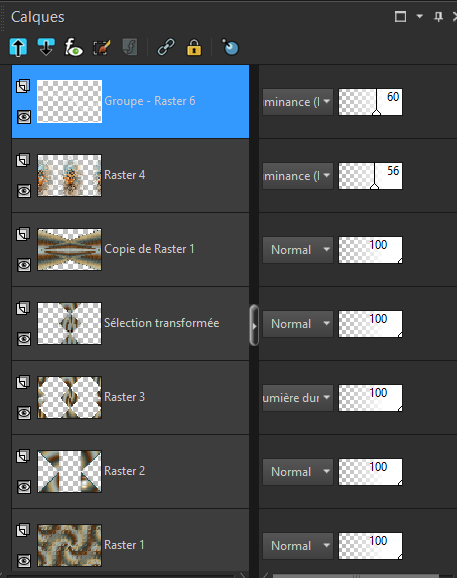
Fusionner les calques
visibles
***
Etape 10
Image ajouter des bordures
2 pixels couleur n°4
5 pixels couleur n°3
2 pixels couleur n° 4
Sélections / Tout
sélectionner
Image: ajouter une bordure de
10 pixels de couleur n°2
Sélections / Inversé
Effets/ Modules externes /
Graphics Plus / Cross Shadow / par défaut

Etape 11
Image ajouter des bordures
2 pixels couleur n° 4
5 pixels couleur n°3
2 pixels couleur n° 4
Sélections / Tout
sélectionner
Image /ajouter une bordure de
45 pixels de couleur n° 4 ou peu importe
Sélections / Inverser
Remplir le calque du dégradé
du début (Medhi Wawy lab )
***
Etape 12
Sélections / Transformer en
calque
Calques / Nouveau calque
Raster1 / Remplir de la couleur n°1
Activer le masque de Violine
Ajout d’un masque à partir
d’une image
Allez chercher le masque
188_Masque_ForumChezVioline
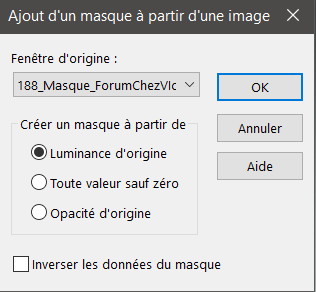
Effets /Effets de bord /
Accentuer
Fusionner le groupe /
Inverser
Effets / Effets 3D / Ombre
portée / 0 / 0 / 80 / 40 / noir
Fusionner les calques
visibles

Etape13
Activer le tube principal /
redimensionner à 85°/ Réglage / netteté /
netteté
Bien placer
*Effets / Modules externes /
Alien Skin I Eye Candy 5 Impact /
Perspective Shadow / ou selon votre goût
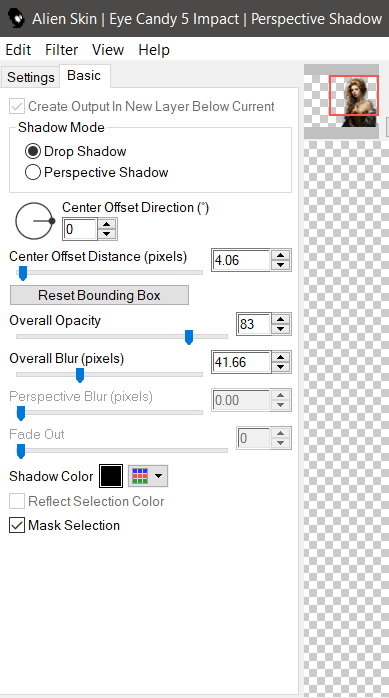
***
Etape 14
Activer le
WORDA_missy_friendswordart
Edition-copier /
Edition-coller comme un nouveau calque
Effets / Effets 3D / Ombre
porté 1 / 1 / 80 / 10 / N°4
***
Etape 15
Calques / Nouveau calque
raster
Signer ou mettre la licence
du tube si celui-ci est un tube payant
...Merci !
Image / Ajouter une bordure
de 3 pixels couleur foncée n°2
Ajouter une bordure de 2
pixels noir
Redimensionner à 950 pixels
Enregistrer en JPG
Ma version
perso

Merci à mon
amie Cloclo qui teste mes tutoriels / Sa
version

Merci à mon
amie Sass qui teste mes tutoriels / Sa
version

N’hésitez pas
à m'envoyer vos réalisations je les
posterais dans la galerie

